各オプションの料金はこちらをご覧ください。
オリジナルデータも保存
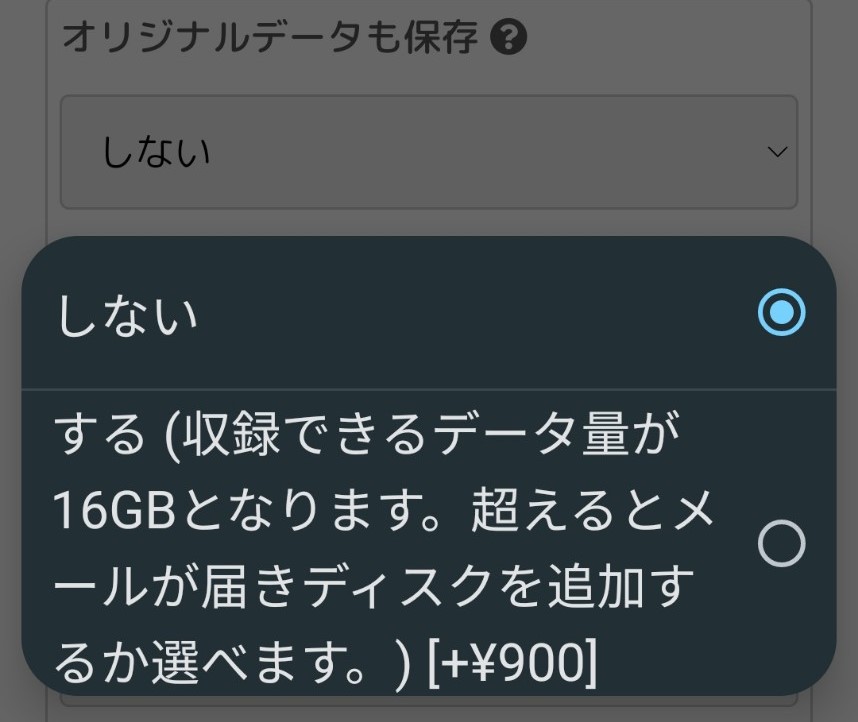
即焼きレスキューのディスク商品では基本的に、お客様から送信頂いた動画や写真は、プレイヤーやテレビなどで再生できるDVD-VIDEO形式(Blu-rayならBDMV形式)の動画に変換されてからディスクに保存されます。
一方で、この「オリジナルデータも保存」オプションをつけると、その形式に変換された動画だけでなく、元の写真や動画が元の形式のまま保存されます。
保存した元の形式の写真や動画は、パソコンで視聴、コピーなど管理することができます。(ただし、パソコンにDVDやBlu-rayを読み込めるドライブが、内蔵又は外付けされている必要があります)
メリットは以下の2点です。
①写真が写真データのまま保存される。
②DVD-VIDEO(Blu-rayの場合はBDMV)形式の解像度(画質)は規格で定められていますが、近年の写真や動画の画質は軒並みそれ以上になっていますので、その写真や動画の画質を落とさず保存できる。
このため、主にスマホにたまっている写真や動画のバックアップとしてお勧めするオプションです。
ただし、ディスク一枚に収録できるデータ量が、DVDでは2GB, Blu-rayでは16GBとなります。
アスペクト比
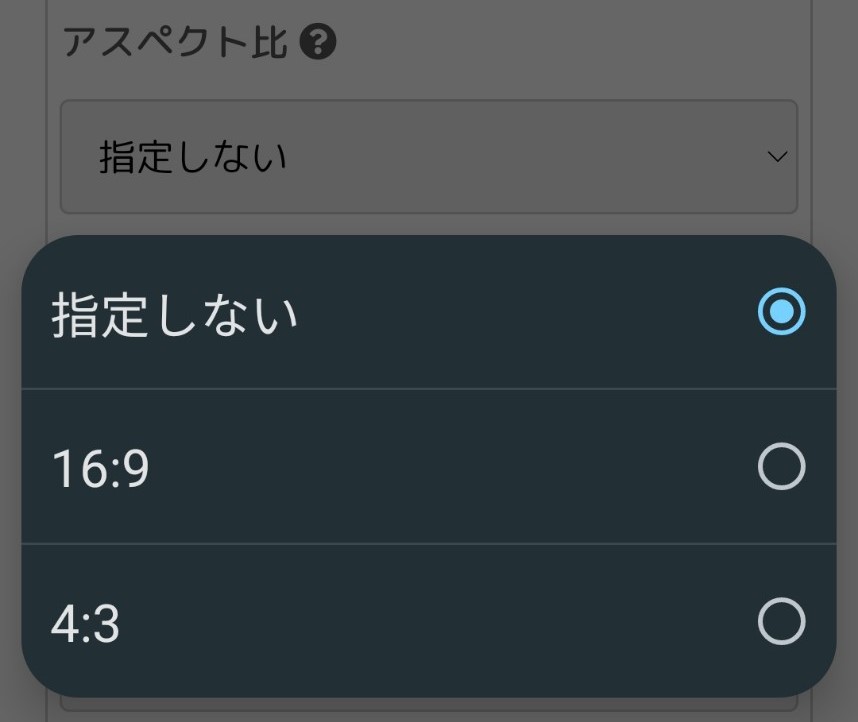

アスペクト比とは、映像の横の長さと縦の長さの比率のことです。このオプションにより、DVDでは仕上がりのアスペクト比を16:9,4:3から指定することができます。「指定しない」を選択すると、元の動画が16:9,4:3であればそのまま、それ以外であれば16:9となります。Blu-rayは規格の都合上16:9のみとなります。
送信いただいた元の動画のアスペクト比と、オプションで指定したアスペクト比が異なる場合は、空いたスペースが黒帯で埋まることにより、アスペクト比が変換されます。このため、テレビや結婚式場のスクリーンなど最終的に使用する画面を最大限使いたい場合は、その画面のアスペクト比と同じアスペクト比で動画を作成することをお勧めします。なお、一般的なテレビのアスペクト比は16:9ですが、結婚式場のスクリーンは式場によりまちまちであるため、式場にお問い合わせください。
動画の前後に黒の余白を5秒間追加
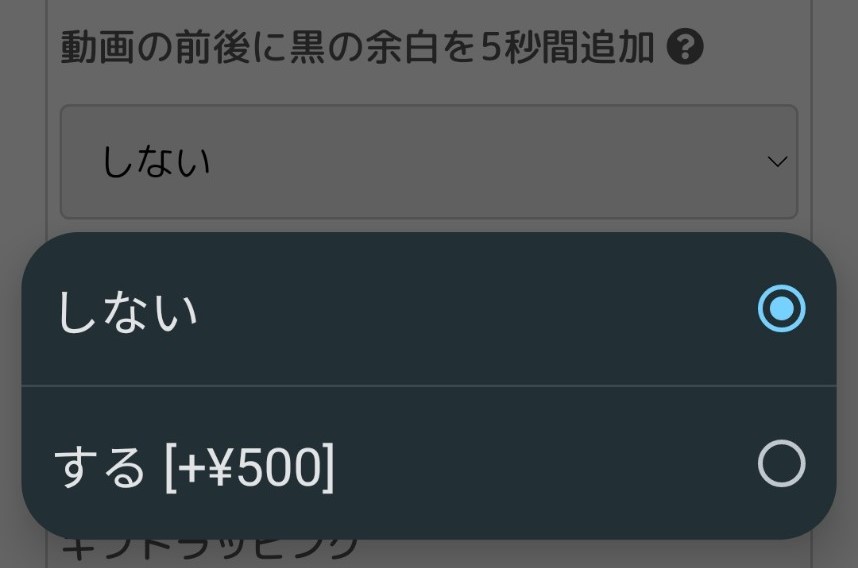
動画の前と後の5秒間、黒の画面を追加します。一枚のディスクに収録する動画の数が一つの場合のみ選択できます。結婚式場から依頼される場合があります。
画面をセーフティエリア内に縮小
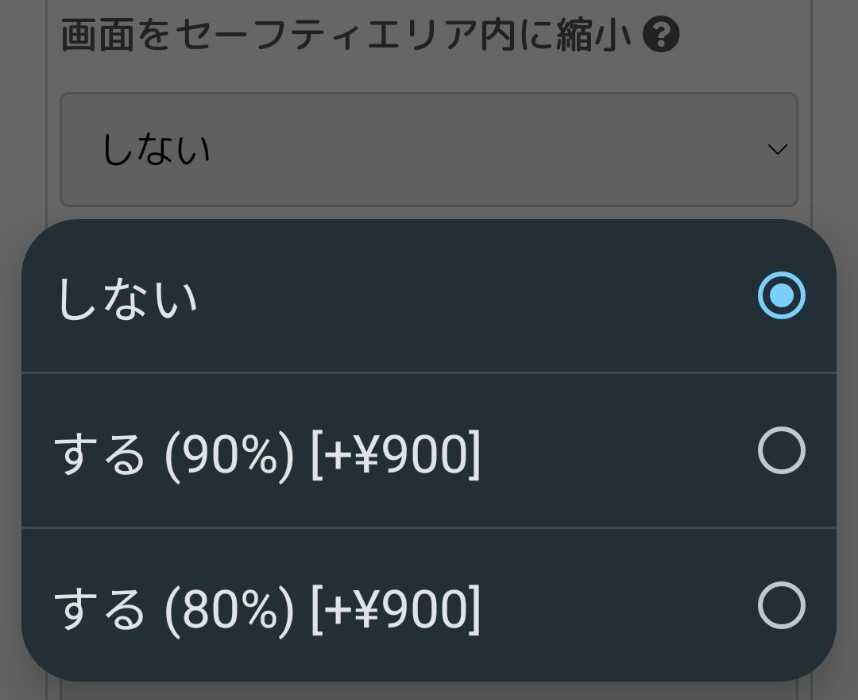

テレビやプロジェクターなど再生機器の中には映像の端を切って表示するものがあります。近年のテレビはほとんど切りませんが、結婚式場の再生機器は切る可能性が十分にあります。程度は再生機器によりますが、一般に縦横長さの90%より内側はセーフティエリア(セーフティゾーン、セーフマージンなど)と呼ばれ、その領域は切れません。

このオプションでは、映像を縦横長さの90%又は80%に縮小することで、元の映像が切れることを防ぐことができます。縮小により生じた周囲のスペースは黒帯で埋まります。なお、再生機器が端を切らなかった場合には、縮小すると無駄に映像を小さく表示することになります。このためなるべく縮小はせず、映像を編集して文字などの重要部のみを内側に寄せること、縮小する場合も程度が小さい90%をお勧めします。このオプションは一枚のディスクに収録する動画の数が一つの場合のみ選択できます。
ギフトラッピング
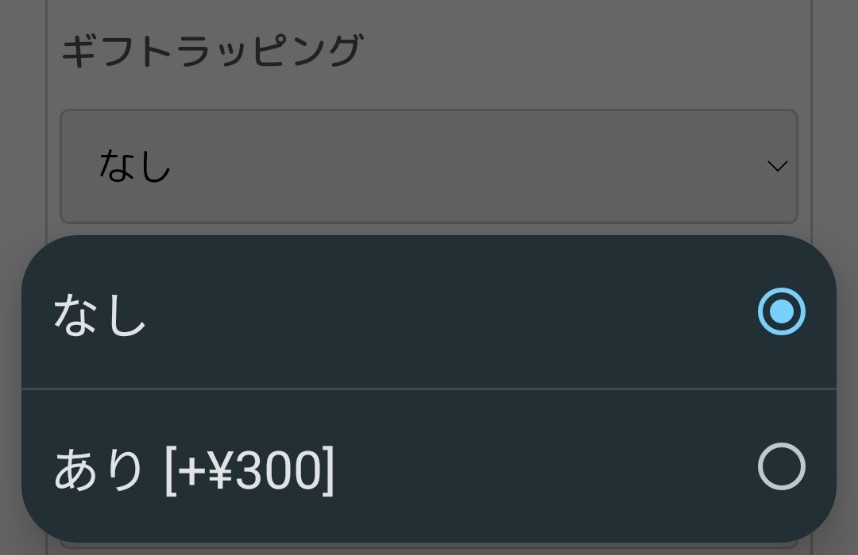
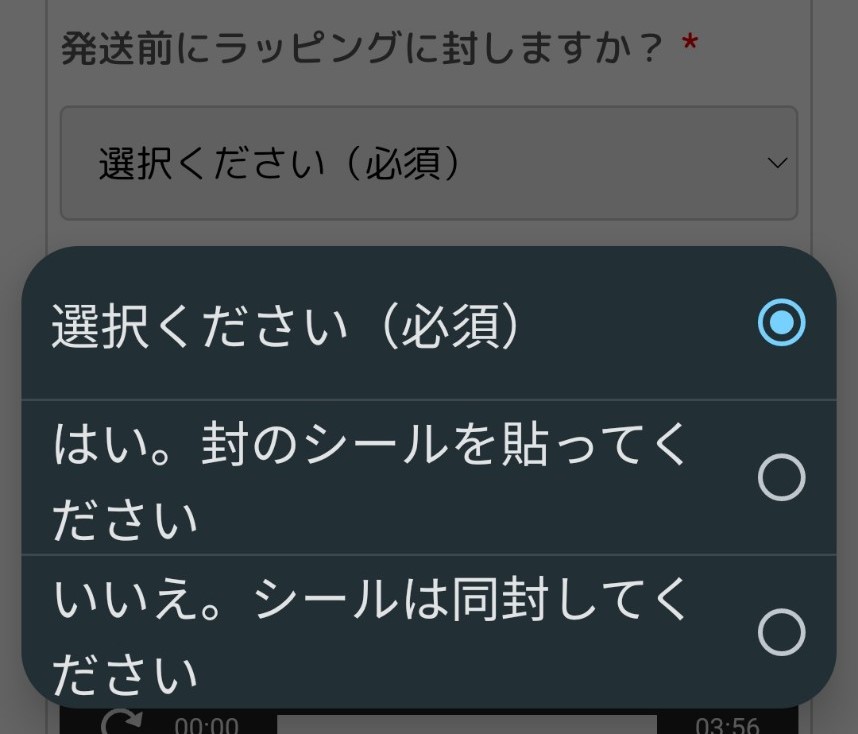

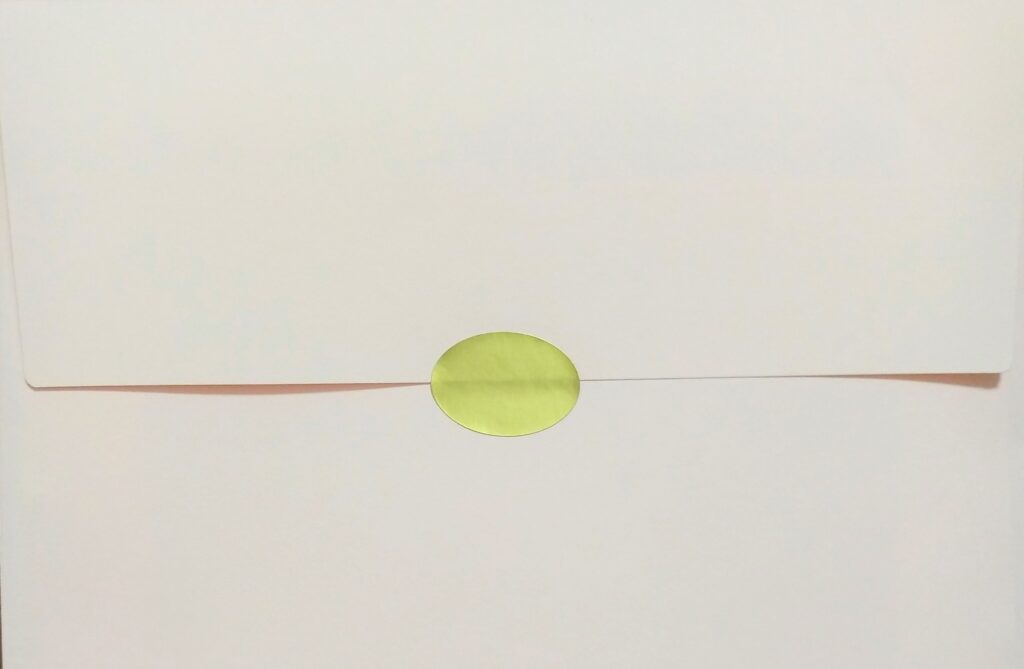
紙製のギフトラッピングをお付けします。色は緑とピンクの2色から選べます。
即焼きレスキューにてディスクケースをラッピングに入れて封のシールを貼るか、シールとラッピングをディスクケースに同梱してお客様にて封をするか選べます。
即焼きレスキューからの配送で使用される梱包がラッピングに置き換わるわけではなく、梱包の内側にラッピングが入ります。
emoshot
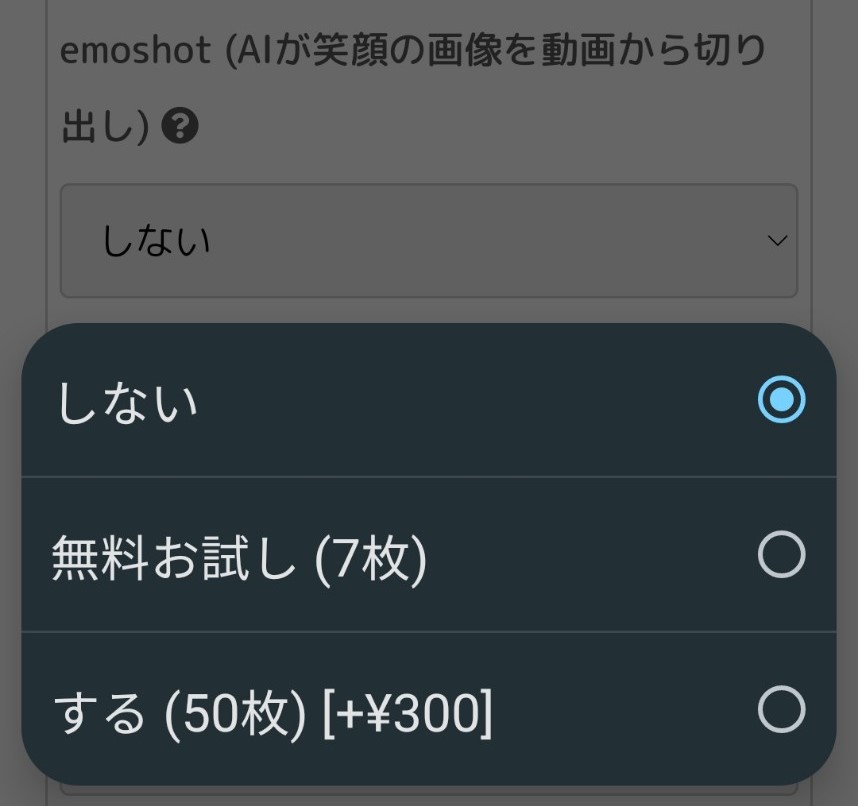
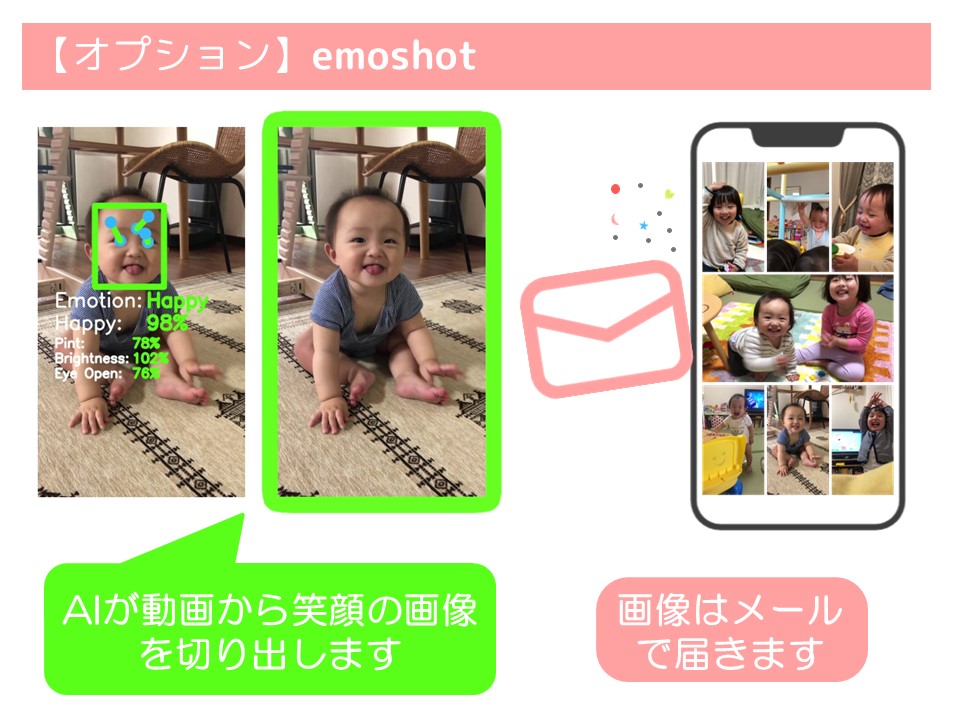
AIが動画から笑顔や視線などを検出して、豊かな表情の画像を自動で切り出すオプションです。
写真撮影では緊張して撮ることが難しい子供の笑顔など、自然な表情の画像が欲しい方にお勧めです。
切り出した画像はメールで届くURLからダウンロードできます。商品(ディスク)には収録されません。
「無料お試し」を選択すると無料で7枚、「する」を選択すると300円で50枚切り出すことができます。
お届け日数は商品に準じます。
【注意事項】
・画質は元の動画のままですので、元の動画はHD画質(720p、解像度1280×720)以上を推奨します。
・人物が映っている時間が短いと十分な枚数を切り出せない場合があります。
・動画の中に静止画が混ざっていると切り出す画像が重複する場合があります。
・画像の保存期限は1ヶ月ですので、それまでにダウンロードしてください。
・画像は加工されません。
・笑顔以外の表情も混ざります。
ループ再生
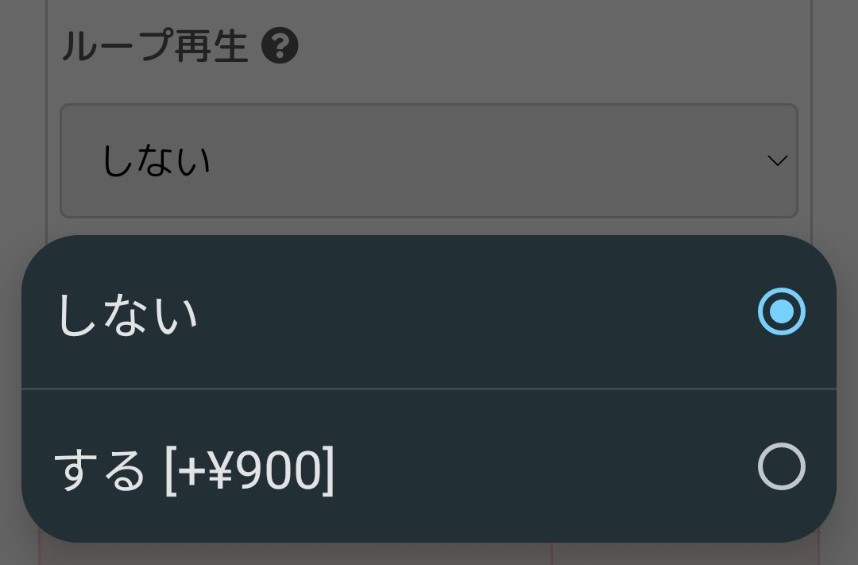
最後の動画の再生が完了すると、自動的に最初の動画の再生が始まります(動画が一つの場合は、その動画の再生を繰り返します)。エンドレスリピート、オートリピート設定とも呼ばれます。
音量均一化
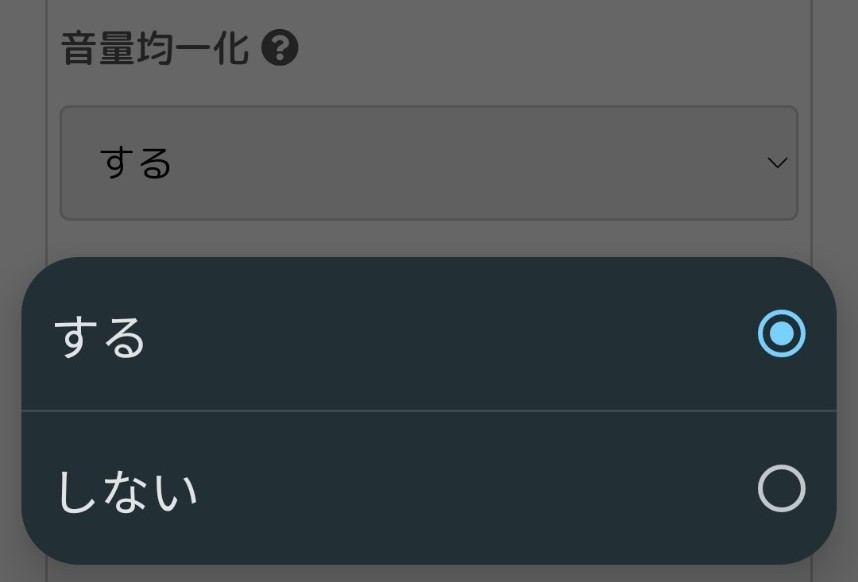
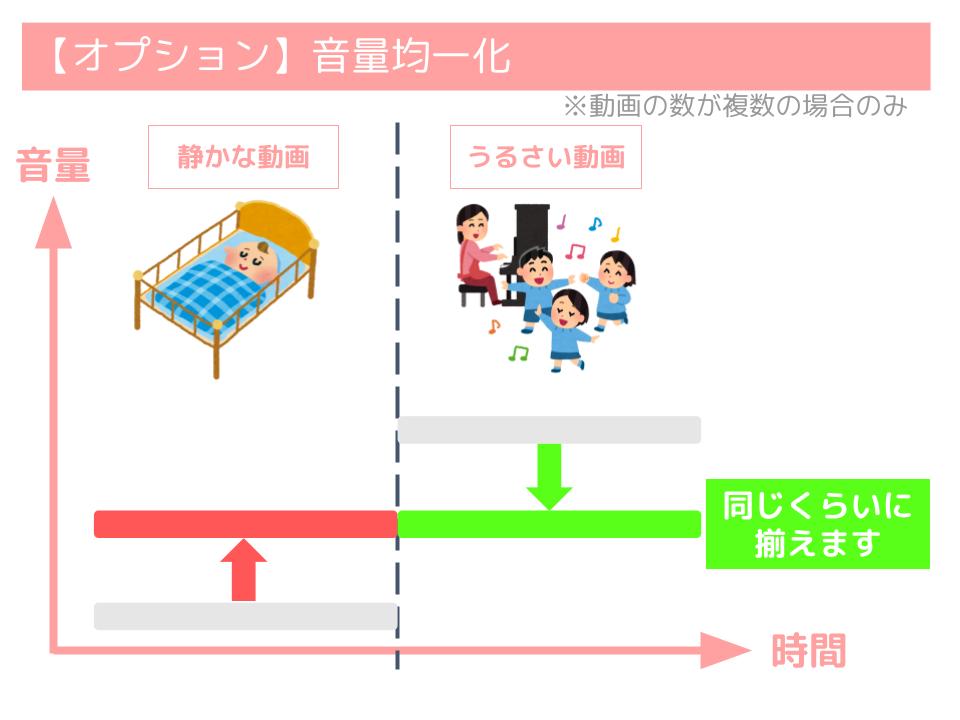
各動画で異なる音量を、同じ程度にそろえるオプションです。
例えば、子供の発表会の音量は大きく、自宅で撮影した動画の音量が小さかった場合、
そのままテレビで視聴すると、動画が切り替わる度に音量を上げ下げする必要があります。
「音量均一化」により、その手間が無くなります。
このオプションは各動画の平均音量を変更することにより均一化を実現するオプションであり、一つの動画の一部分の音声を部分的に変更することはありません。このため、一枚のディスクに収録する動画の数が複数の場合のみ選択できます。
メニュー画面のタイトル、チャプター名
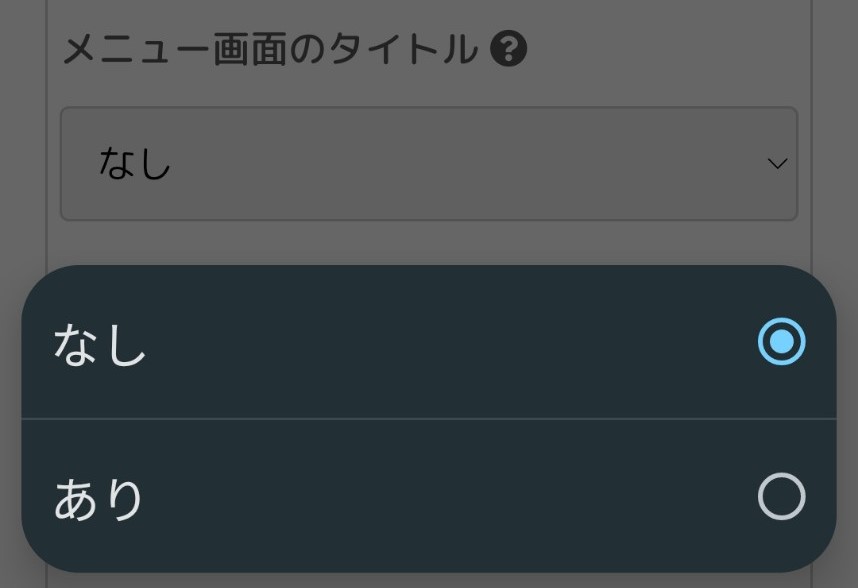
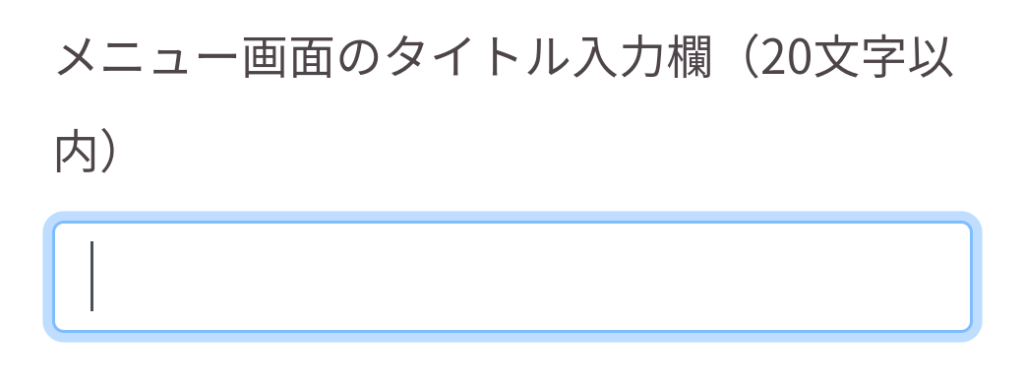
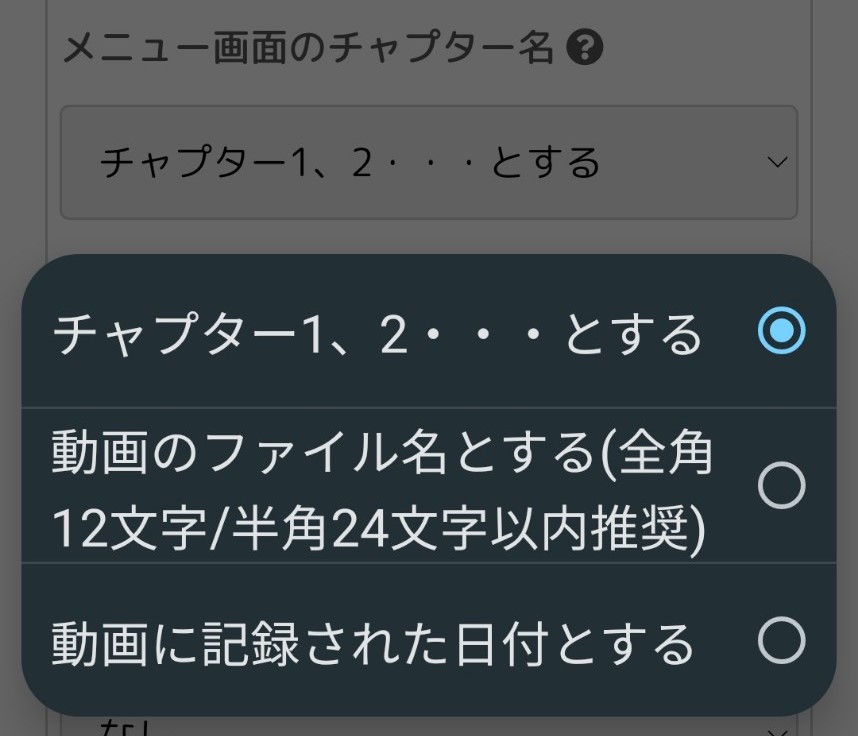

一枚のディスクに収録する動画が複数の場合、メニュー画面がつきます。そのメニューには、送信された動画一つにつきチャプターが一つ割り当てられます。このオプションでは、そのメニュー画面のタイトルとチャプター名を指定することができます。
メニュー画面のタイトルは、20文字以内で入力することができます。
メニュー画面のチャプター名は、「チャプター1,2,・・・」、「動画のファイル名」、「動画に記録された日付」から選択することができます。なお、チャプター名を日付とするの場合は年-月-日_回転番号(例:2021-06-18_003)と表示されます。動画に記録された日付は、撮影アプリによっては正しく動画データに記録されなかったり、動画を移動/編集したりすると書き換わることがあり、必ずしも撮影日とはなりませんのでご注意ください。また、写真を収録する場合はスライドショー動画に変換されてから収録されますが、そのスライドショー動画のチャプター名はそのスライドショーの最初の写真に記録された年月となります。
また、動画のファイル名の場合は、全角12文字または半角24文字以内を推奨します。それ以上であれば、文字が隣のチャプター名と被ったり、小さすぎて読みにくくなる可能性があります。写真を収録する場合は、写真を収録する場合はスライドショー動画に変換されてから収録されますが、そのスライドショー動画のチャプター名はチャプター1,2,・・・となります。
スライドショーのBGM

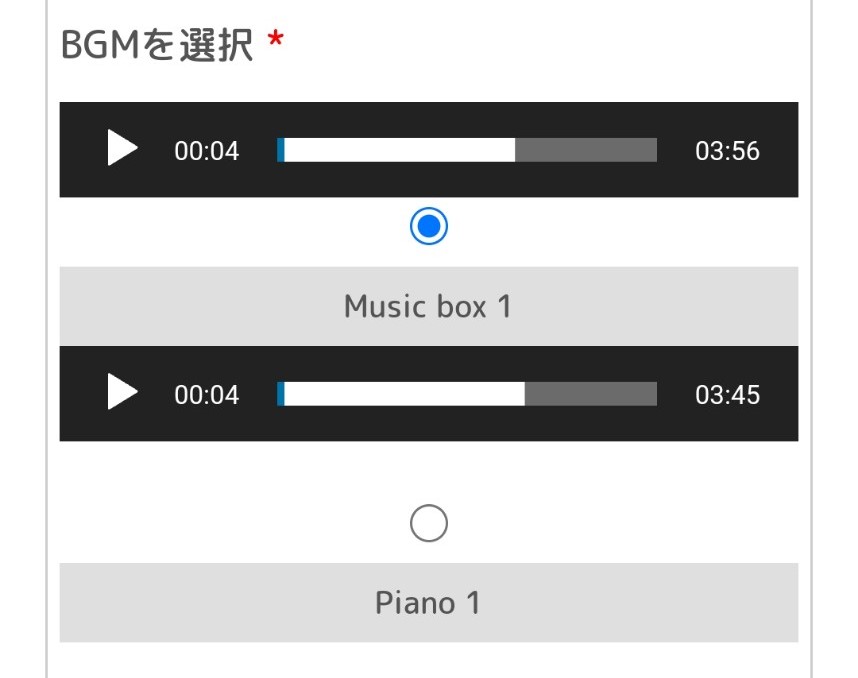
写真を収録する場合、スライドショー動画に変換されてから収録されますが、そのスライドショー動画にBGMをつけることができます。なお、お客様が事前にスライドショーとして作成された動画データに音声をつけるわけではありませんのでご注意ください。
盤面/ケース表紙印刷
詳しくはこちら
超お急ぎ便/お急ぎ便
詳しくはこちら
動画の並び順
一枚のディスクに収録する動画や写真の数が複数の場合、収録する動画を並べる順番を「動画に記録された日付順」又は「アップロード順」から選択できます。日付順を選択した場合は、日付の古いものから先に並べられます。動画の記録された日付は、必ずしも撮影日にならない場合がありますのでご注意ください。日付データは動画を移動すると書き換わったり、そもそも動画データに記録されていない、日本時間で記録されていないなどの場合があるためです。なお、アップロード順では動画を一つずつアップロードする必要があります。一方日付順では一括でアップロードすることができます。
追加DVD/追加Blu-ray
送信いただいた動画及び写真の合計時間又は合計データ量が、一枚のディスクに収録できる上限を超過した場合、追加ディスクの案内メールが届きます。そのメールには、送信された動画及び写真の合計時間及び合計データ量と、全て収録するために必要な追加ディスク枚数が記載されます。そのメールをご覧いただいたのち、追加ディスクをお好みの枚数購入するか、注文をキャンセルすることができます。なお、一つの動画でディスクに収録できる上限時間を超過する場合は、当サービスでは動画の分割ができないため、注文はキャンセルとさせていただきます。

